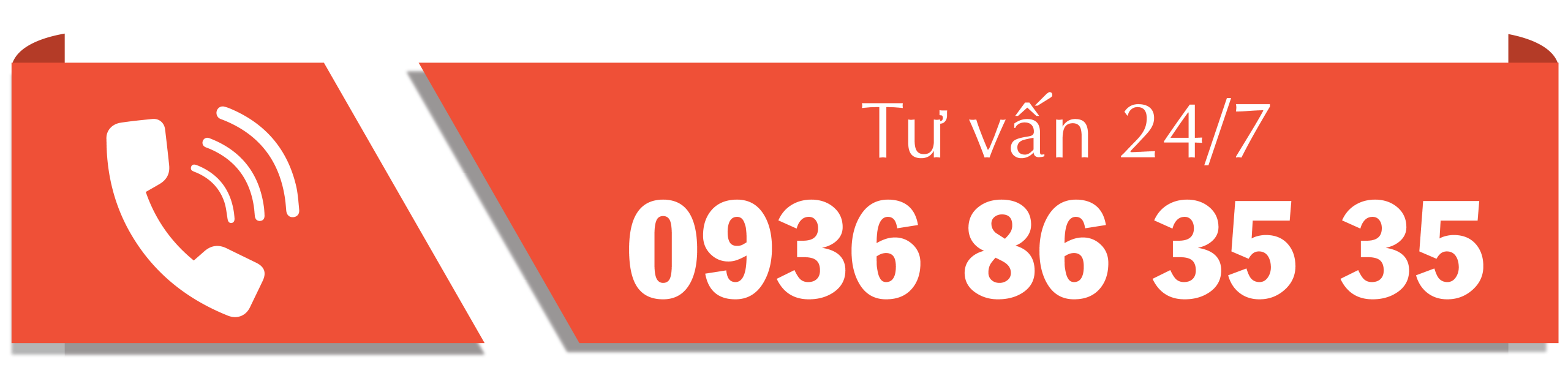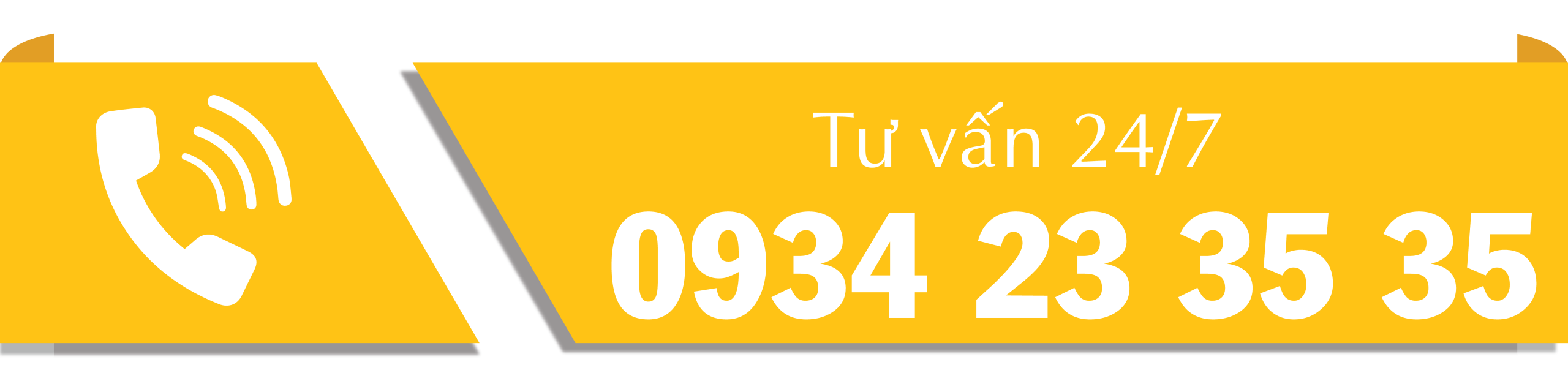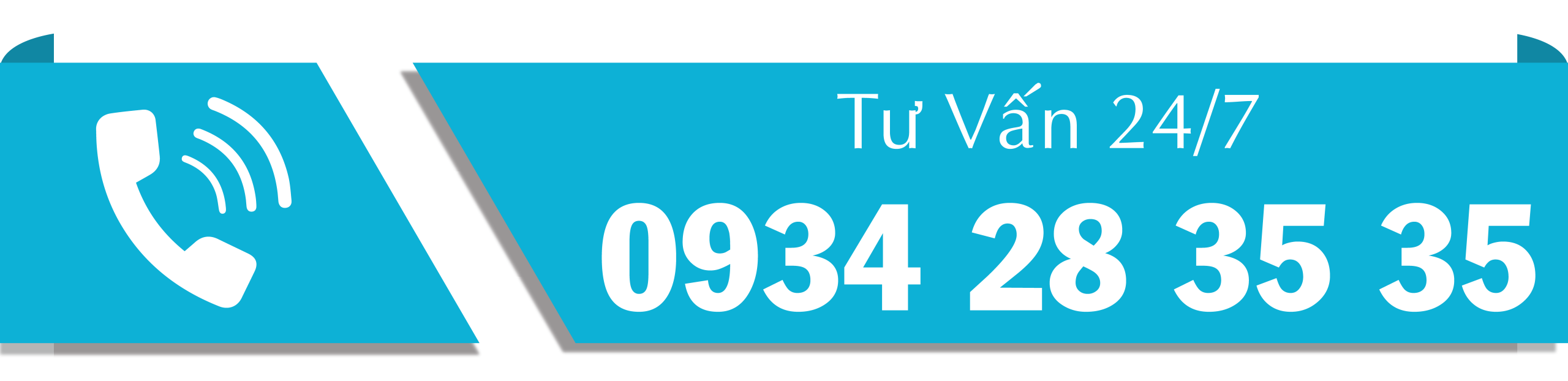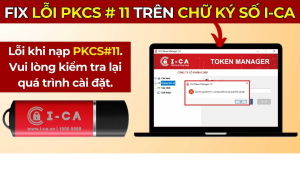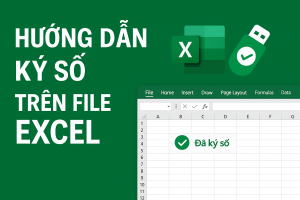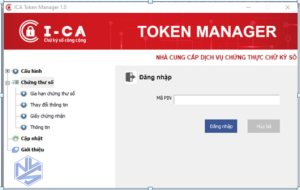Hướng dẫn cài đặt Token chữ ký số I-CA
Bước 1: Cắm Chữ ký số vào máy tính, Sau đó vào “This PC” chọn Ổ Chứng thư số I-CA.
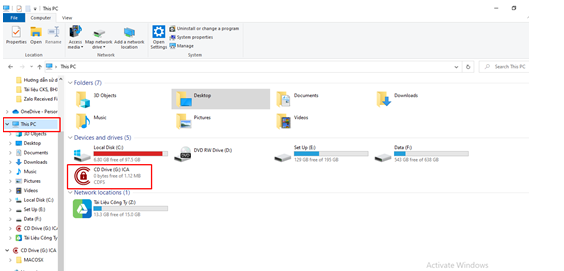
Bước 2: Click đúp chuột vào biểu tượng I-CA, trên màn hình máy tính sẽ hiển thị mục cài đặt. Nhấn vào file “autorun.exe” để cài đặt Chữ ký số.

Bước 3: Nhấn nút “Yes” để bắt đầu cài đặt
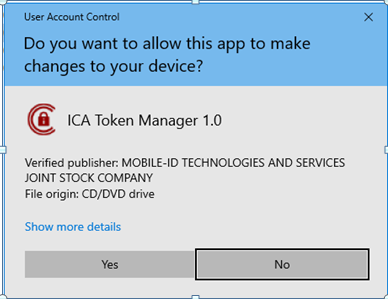
Bước 4: Tiếp theo bấm Install để thực hiện quá trình cài đặt
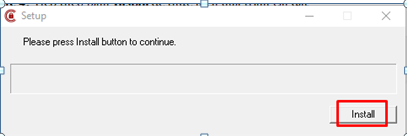
Bước 5: Chọn ngôn ngữ và nhấn “Ok” để cài đặt
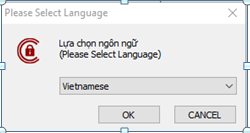
Bước 6: Nhấn “Cài” để cài đặt Chữ ký số vào Máy tính.
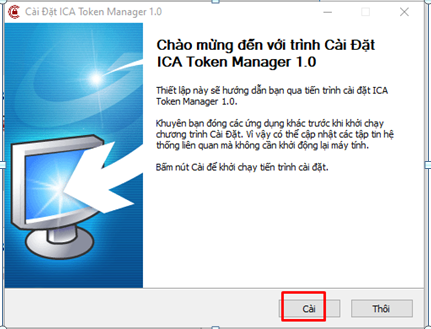
Bước 7: Nhấn nút “Kết thúc” để hoàn thành cài đặt
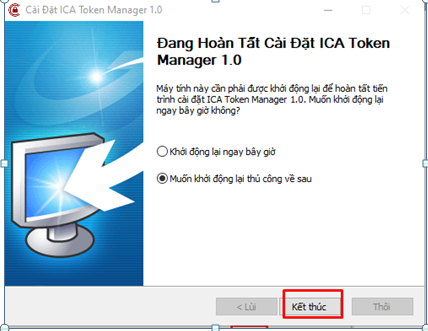
Bước 8: Sau khi cài xong, Phần mềm Chữ ký số ICA sẽ khởi chạy, nhận chọn “Chứng thư số” và đăng nhập mã Pin để sử dụng.
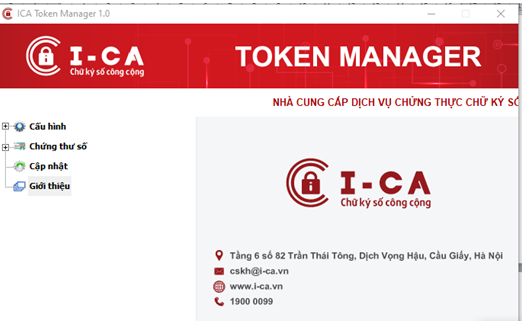
Để được tư vấn và hỗ trợ Chữ ký số I-CA tại Hải Phòng, vui lòng liên hệ với chúng tôi qua:
CÔNG TY TNHH TƯ VẤN VÀ GIÁM ĐỊNH NVS
- Địa chỉ: Số 127 Lô L4B – Khu đô thị Hoàng Huy Pruska – An Đồng – An Dương – Hải Phòng
- Email: tuvandoanhnghiep@nvsc.vn, hotro@nvsc.vn
- Website:https://nvsc.vn - https://chukysohoadondientu.vn/– https://thanhlapcongtyhaiphong.vn/